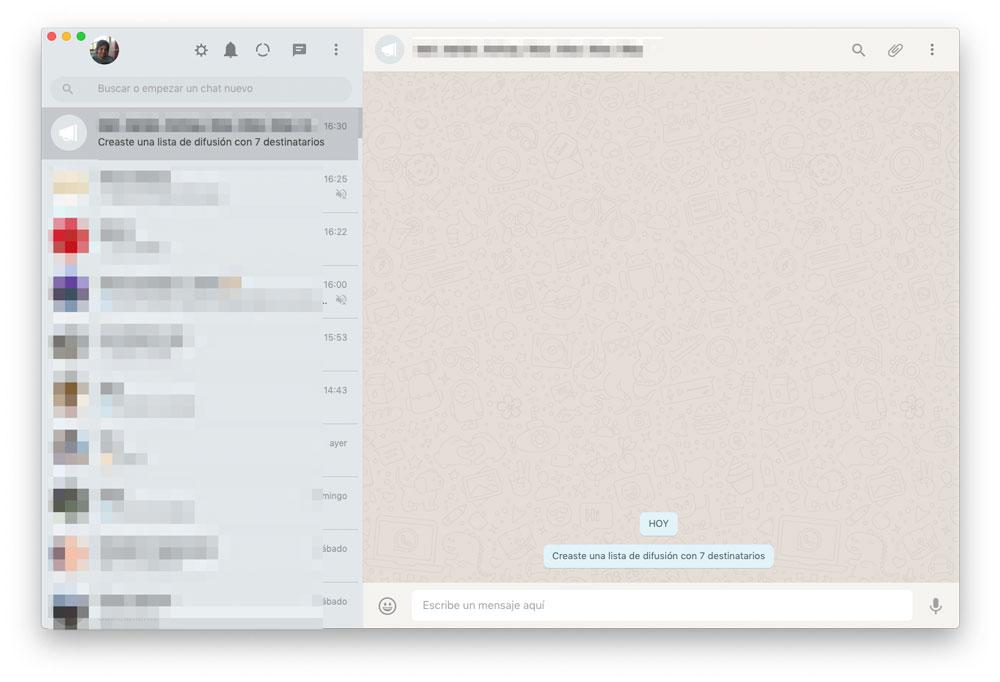Automatische berichten verzenden en plannen is iets waar we aan kunnen doen Twitter of in andere applicaties en sociale netwerken als we een bericht op een bepaalde dag en op een bepaald tijdstip willen verzenden, maar het niet gaan onthouden. Maar kunnen we verder? WhatsApp ? Als je wilt het verzenden van automatische berichten op WhatsApp plannen, we kunnen het doen door een paar eenvoudige stappen te volgen
Er zijn veel gevallen waarin we willen dat berichtentoepassingen automatisch een bericht naar iemand sturen zonder dat we dit handmatig hoeven te doen. We kunnen bijvoorbeeld verjaardagsberichten sturen naar onze collega's, vrienden of kennissen als we het ons gewoonlijk niet herinneren of als we weten dat we geen tijd zullen hebben en we het uiteindelijk zullen vergeten. Standaard kunnen we het niet doen maar we kunnen het verzenden van automatische berichten op WhatsApp programmeren.

Van WhatsApp
Het eerste om in gedachten te houden is dat er geen manier is om berichten native in WhatsApp te programmeren als we de normale versie hebben, de gebruikersversie. Het staat dit niet toe, tenzij we een applicatie of programma van een derde partij hebben waarmee we dit kunnen doen of dat we WhatsApp Business hebben en dat ons andere voordelen biedt, zoals automatische of geautomatiseerde berichten.
Het probleem is dat deze geautomatiseerde berichten alleen voor bedrijven bedoeld zijn en niet voor alle anderen. Bovendien is de werking anders: het zijn geen geprogrammeerde berichten die je naar iemand bepaalde tijden maar het zijn geautomatiseerde berichten die reageren op een persoon wanneer deze een bericht ontvangt. U kunt hem bijvoorbeeld verwelkomen als het de eerste keer is dat hij u schrijft of u kunt zeggen dat u op dat moment niet beschikbaar bent als het geen kantooruren zijn.
Snelle of geautomatiseerde reacties kunnen, zoals we zeggen, alleen vanuit Business worden gebruikt, maar de stappen die we moeten volgen zijn de volgende:
- Ga naar de menuknop van de WhatsApp-applicatie
- Klik op Instellingen en Bedrijfsinstellingen
- Ga naar de optie Snelle reacties
- Klik op Toevoegen (+) om degene te maken die je wilt
Eenmaal hier moeten we drie dingen typen: het snelle antwoordbericht, de sneltoets en het trefwoord. Typ de trefwoord voor de snelle reactie, die u vervolgens zult gebruiken om het gemakkelijk te vinden wanneer u dat antwoord wilt indienen. U kunt maximaal drie trefwoorden toevoegen voor elk trefwoord dat u registreert. Beëindig het proces door op "Opslaan" te tikken
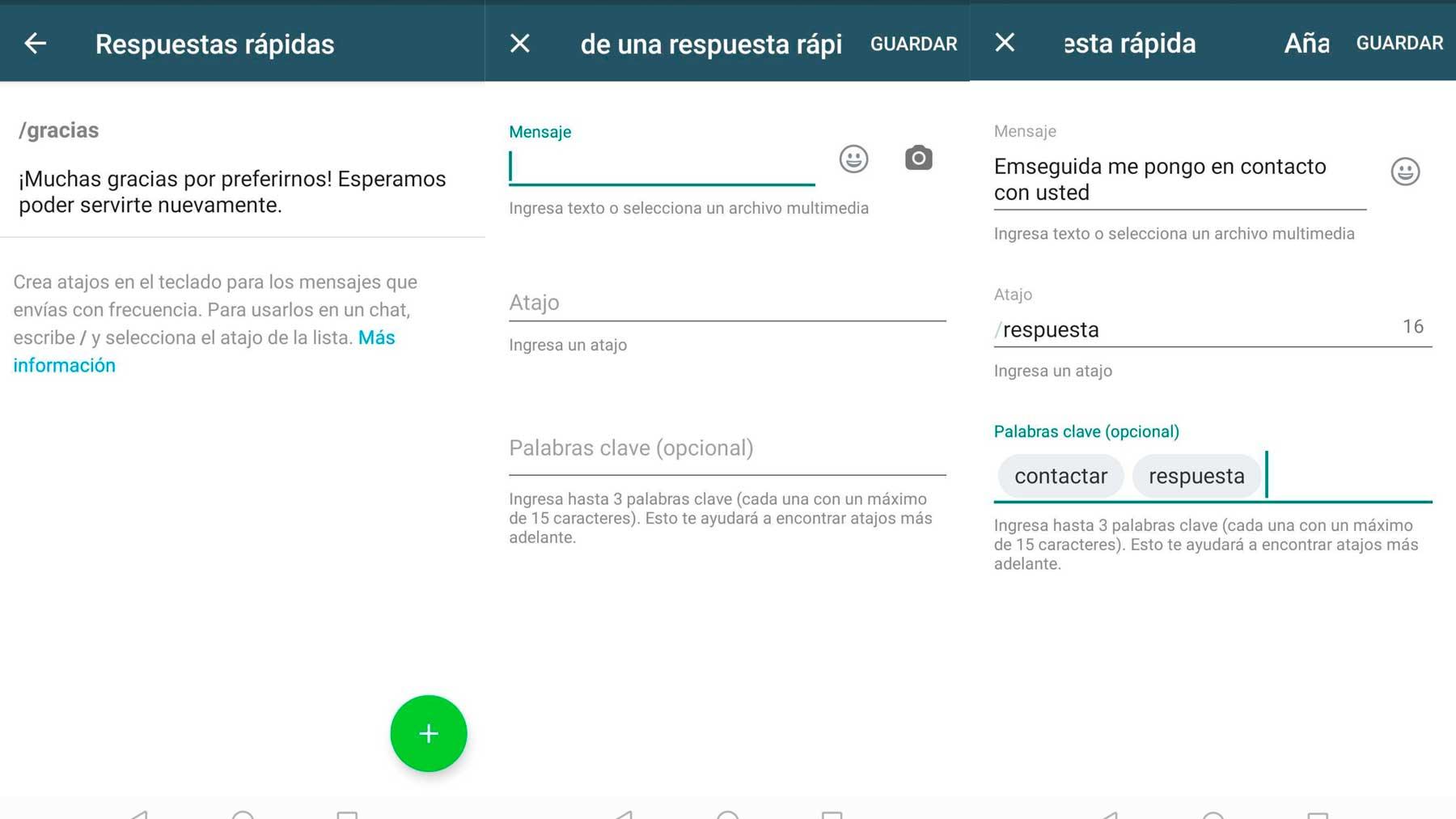
Gebruik van applicaties van derden
Er zijn applicaties waarmee we dit vanuit elke versie van WhatsApp kunnen doen. Je moet goed opletten wat je installeert, want er zijn veel mods die profiteren van hun populariteit of het vertrouwen van gebruikers om allerlei soorten malware en problemen te installeren. Anderen dwingen ons ook om te rooten. Het handigste is dat we op zoek gaan naar betrouwbare applicaties zodat noch onze mobiele telefoon, noch onze privacy er onder lijden. We raden aan om SKEDit Scheduling-app , een applicatie die we kunnen installeren op onze Android mobiel van dezelfde link naar de officiële website van de app of van de Google Play Store . Met deze app op onze mobiel geïnstalleerd, kunnen we het automatisch verzenden van WhatsApp-berichten programmeren om onze familie of vrienden te feliciteren met hun verjaardag en niet te vergeten.
Zodra we SKEDit Scheduling App op de mobiel installeren, zal het ons vragen om te registreren door een gratis account aan te maken of via onze Facebook rekening. In het geval dat we een nieuw account registreren, moeten we een email adres en wachtwoord en verifieer het account door een beveiligingscode naar onze e-mail te sturen.
Vervolgens kiezen we WhatsApp als de dienst waarvoor we willen het verzenden van berichten automatisch programmeren , we geven de nodige machtigingen aan de applicatie en tot slot krijgen we het scherm te zien van waaruit we het automatisch verzenden van WhatsApp-berichten kunnen programmeren. Daar moeten we als eerste aangeven naar welk WhatsApp-contact of -groep we het bericht willen sturen. Later schrijven we het bericht dat we willen verzenden, het stelt ons in staat om tot 1800 tekens te schrijven, en we kunnen zelfs voeg een bestand toe naar onze boodschap, een foto, document of audiobestand.
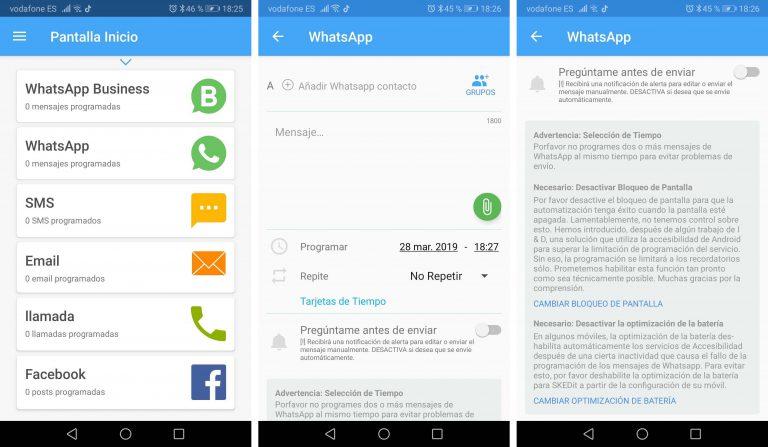
Nadat we alle voorgaande gegevens hebben ingevuld, moeten we de dag en tijd waarvoor we de verzending van het WhatsApp-bericht willen plannen. De applicatie stelt ons ook in staat om aan te geven of we willen dat het verzenden van dit bericht wordt herhaald, zodat we ook het verzenden van een WhatsApp-bericht kunnen plannen elk uur, elke dag, wekelijks, elke maand of jaarlijks.
Risico's en problemen
Het meest aanbevolen is dat als u meerdere berichten programmeert, u een minuut of enkele minuten tussen de ene en de andere laat, aangezien er problemen kunnen zijn met de toepassing. Bovendien is het volgens de toepassing zelf noodzakelijk om: de schermvergrendeling deactiveren zodat de automatisering van de verzending correct wordt uitgevoerd wanneer het scherm is uitgeschakeld, hoewel, ja, we kunnen aangeven dat deze beperking wordt overgeslagen of de schermvergrendeling wijzigen om geen problemen te hebben met het verzenden van WhatsApp-berichten. Dit maakt het niet het meest comfortabel en de programmering is niet onfeilbaar, maar het is meer dan wat de standaard berichten-app ons biedt.
In sommige mobiele telefoons is de batterij-optimalisatie wordt automatisch uitgeschakeld de toegankelijkheidsservices na een bepaalde inactiviteit die het falen van de WhatsApp-berichtplanning veroorzaakt, daarom moeten we om dit te voorkomen de batterij-optimalisatie uitschakelen in de instellingen van onze mobiel. Je hoeft alleen maar naar de instellingen en naar "batterij" of naar "autonomie" te gaan en we zullen een sectie vinden waarmee we kunnen activeren en deactiveren om ervoor te zorgen dat het werkt.
Alternatieven: Uitzendlijsten
In het geval dat het iets globaals is dat u van tevoren wilt hebben voorbereid, zoals het feliciteren van uw dierbaren met Kerstmis of het feliciteren van uw vrienden of het schrijven van een bericht met Oud en Nieuw, kunnen we het klaar hebben staan om te verzenden. We kunnen het ook voor veel mensen tegelijk doen. Dit bereiken we met de WhatsApp-uitzendlijsten die een voordeel hebben: we kunnen hetzelfde bericht naar veel verschillende mensen sturen, maar zij zullen het onafhankelijk van elkaar ontvangen.
We moeten wees voorzichtig met de distributielijsten aangezien WhatsApp in de gebruiksvoorwaarden van de app opneemt dat hun misbruik ertoe kan leiden dat we ons account opschorten. Maar als u ze af en toe gebruikt, betekent dit niet dat uw account is gesloten en kunt u moeiteloos hetzelfde bericht verzenden.
Om het te maken, zijn de stappen als volgt:
- Open WhatsApp op je mobiele telefoon
- Tik op de drie stippen in de rechterbovenhoek
- Kies de optie «Nieuwe uitzending»
- Toevoegen aan contacten
- Bevestigen
U kunt nu het gewenste bericht hier schrijven en klaar hebben om te verzenden.